Word怎麼刪除空白頁?最近有使用者詢問這個問題,Word是很常用的辦公室軟體,在編輯文件的時候,不小心多加了一個空白頁,不需要了該怎麼刪除呢?針對這個問題,這篇帶來了6種刪除方法,分享給大家,總有一種可以解決你的問題,一起看看吧。 Word要怎麼刪除空白頁?方法一:Shift鍵刪除空白頁先將遊標定位在文件結尾,然後按住「Shift」鍵不鬆,滑鼠點選選取空白頁面,然後按下「Backspace或Delete」鍵即可刪除空白頁。
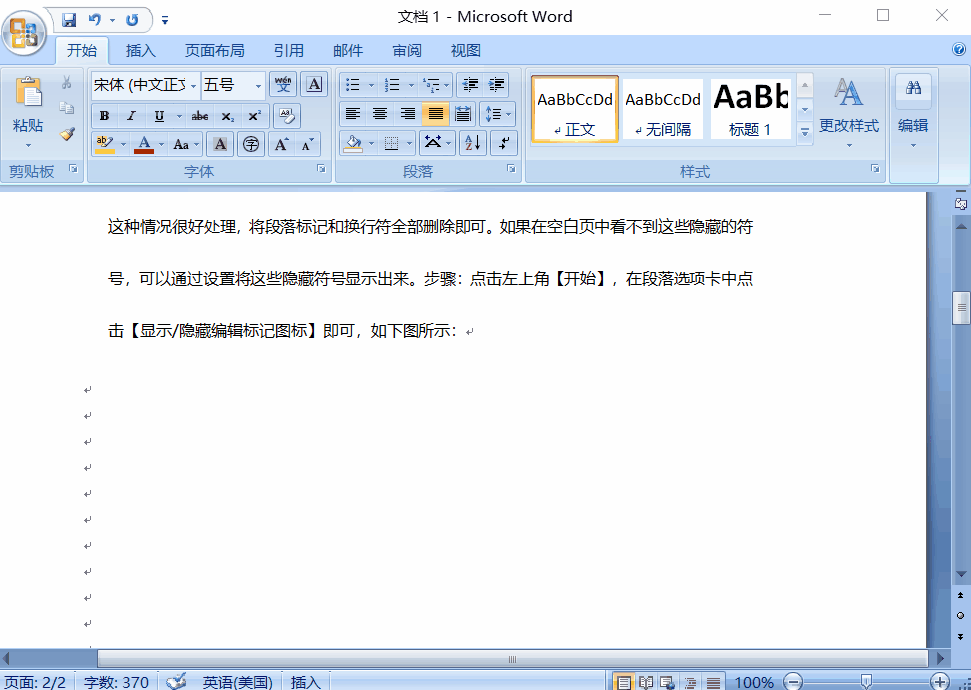
解決無法刪除空白頁的問題遇到空白頁無法刪除的情況時,別著急,可能是因為插入了分頁符。為了徹底解決這個問題,php小編香蕉建議您按照以下步驟進行檢查:了解分頁符:分頁符是一個特殊字符,用於在文件中建立新的頁面。它通常是隱藏的,但可以透過以下方法顯示:按一下「顯示/隱藏」按鈕(¶)或使用快速鍵Ctrl + (Windows) / Command + (Mac)
在標籤中選擇「開始」-「段落」,點選「顯示編輯標記」,可以看到隱藏的「分頁符號」。
將遊標放到「分頁符號」前面,按下「Delete」即可刪除空白頁。
方法三:表格刪除空白頁
如果是以表格結束而產生的空白頁,可以調整表格大小。
通常情況下,表格太大佔據了整整一頁,導致最後一個回車在第二頁無法刪除,形成空白頁。
將表格調整的小一點,再按「Backspace」鍵即可刪除空白頁。
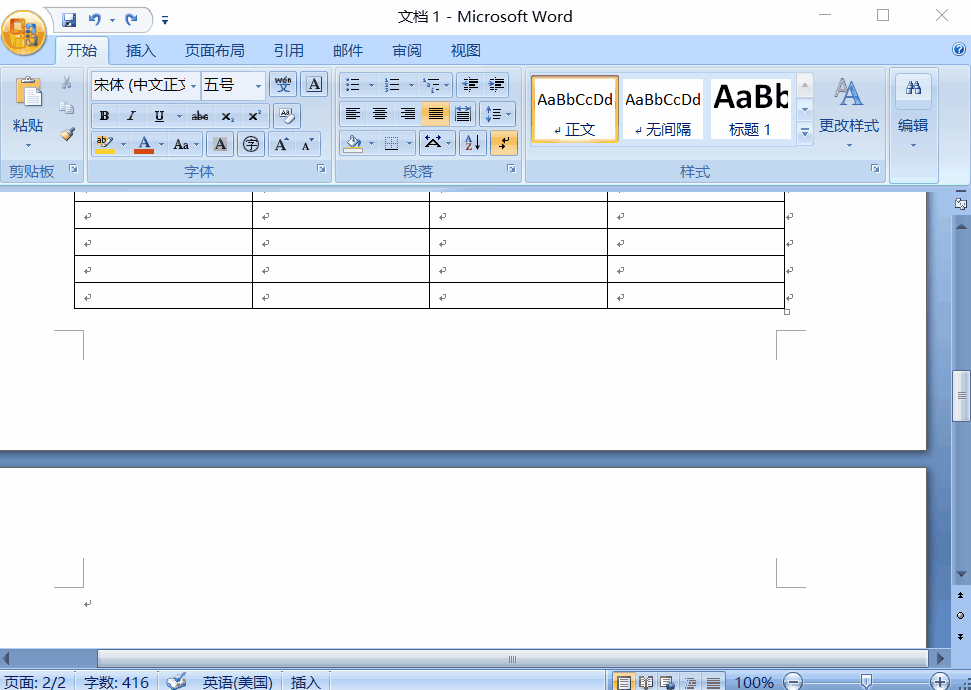
如果還是以表格結尾而產生的空白頁,除了利用方法三刪除外,你也可以用這個方法來刪除。
先將遊標定位到空白頁處,滑鼠右鍵點選「段落」,將「行距」設為「固定值」,將「設定值」選擇「1磅」,點選「確定」按鈕也可以刪除以表格結束的空白頁哦~
方法五:查找替換刪除空白頁
如果一個文件裡出現了很多空白頁,這個時候我們可以用替換功能來進行批次刪除。
先按「Ctrl+H」鍵直接開啟尋找已取代的窗口,在「特殊格式」中選擇「手動分頁符號」,最後點選「全部取代」,就可以一下子把所有空白頁都刪除了!
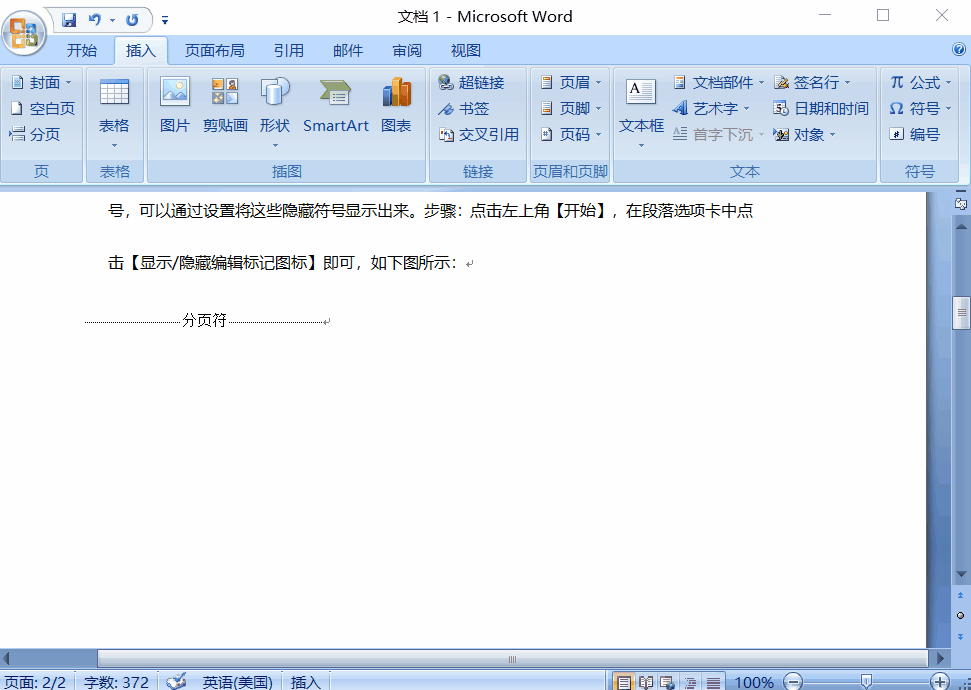
方法六:快速定位標題並刪除整頁
對於長篇文檔來說,章節太多,找起來非常不便。我們可以進入“視圖”-”勾選“導航窗格”,此時,左側就會顯示導航窗口,我們可以看到所有的章節,點擊選擇,右鍵可以進行刪除整頁。
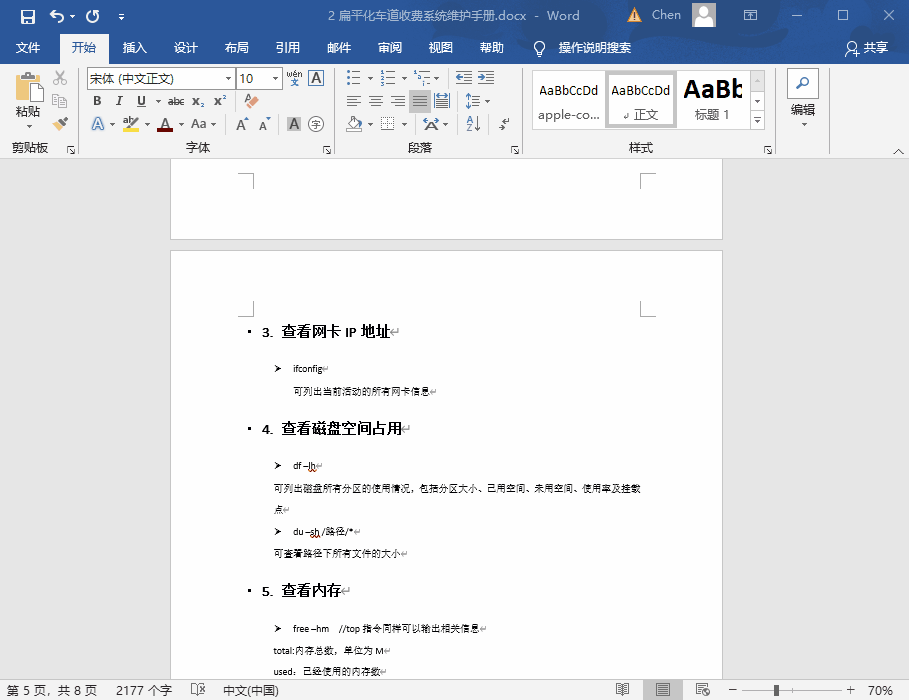
同樣地,點擊“視圖”->勾選“導航窗格”,然後在左側導航中點擊“頁面”即可看到所有頁面。
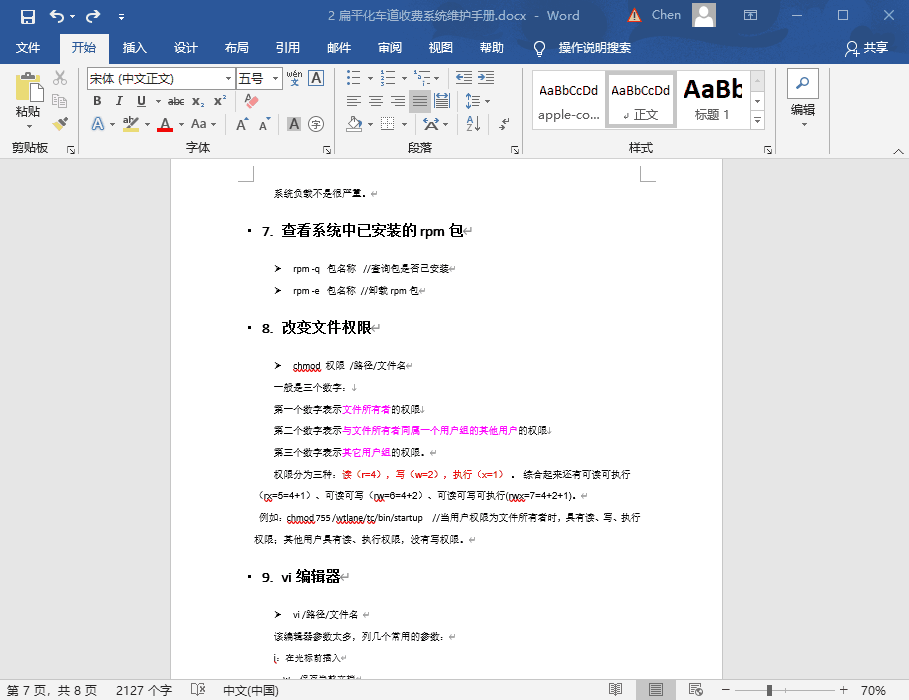
以上是Word怎麼刪除空白頁 六種方法幫你完美刪除不要的頁的詳細內容。更多資訊請關注PHP中文網其他相關文章!




